Sammanfattning :i denna handledning lär du dig steg för steg hur du laddar ner och använder SQLite-verktygen till din dator.
Ladda ner SQLite-verktyg
För att ladda ner SQLite, öppnar du nedladdningssidan för SQLites officiella webbplats.
- Gå först till webbplatsen https://www.sqlite.org.
- Öppna för det andra nedladdningssidan https://www.sqlite.org/download.html
SQLite tillhandahåller olika verktyg för att arbeta över plattformar, t.ex. Windows, Linux och Mac. Du måste välja en lämplig version för att ladda ner.
Till exempel, för att arbeta med SQLite på Windows, laddar du ner kommandoradsskalprogrammet som visas i skärmdumpen nedan.
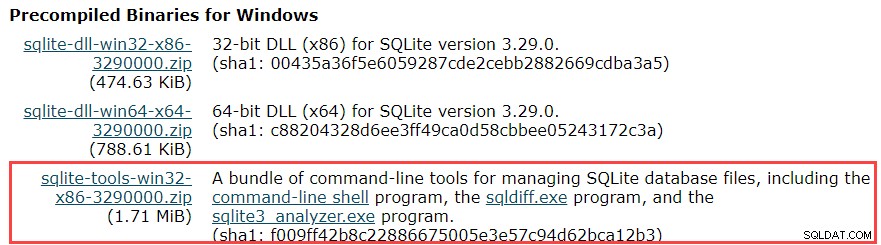
Den nedladdade filen är i ZIP-format och storleken är ganska liten.
Kör SQLite-verktyg
Att installera SQLite är enkelt och okomplicerat.
- Skapa först en ny mapp, t.ex.
C:\sqlite. - För det andra, extrahera innehållet i filen som du laddade ner i föregående avsnitt till
C:\sqlitemapp. Du bör se tre program i mappen C:\sqlite som visas nedan:
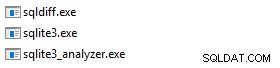
Öppna först kommandoradsfönstret:
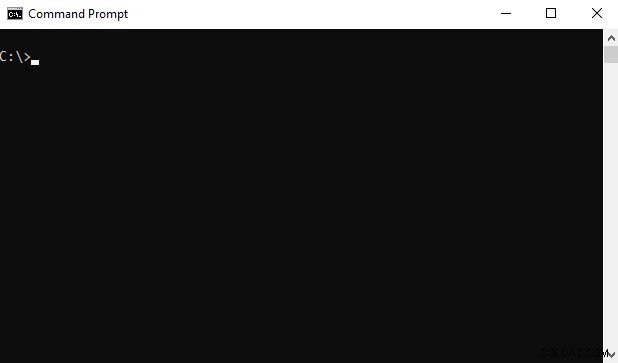
och navigera till mappen C:\sqlite.
C:\cd c:\sqlite
C:\sqlite>
För det andra, skriv sqlite3 och tryck på enter, du bör se följande utdata:
C:\sqlite>sqlite3
SQLite version 3.29.0 2019-07-10 17:32:03
Enter ".help" for usage hints.
Connected to a transient in-memory database.
Use ".open FILENAME" to reopen on a persistent database.
sqlite>Code language: CSS (css)
För det tredje kan du skriva kommandot .help från sqlite> uppmaning för att se alla tillgängliga kommandon i sqlite3.
sqlite> .help
.archive ... Manage SQL archives: ".archive --help" for details
.auth ON|OFF Show authorizer callbacks
.backup ?DB? FILE Backup DB (default "main") to FILE
.bail on|off Stop after hitting an error. Default OFF
.binary on|off Turn binary output on or off. Default OFF
.cd DIRECTORY Change the working directory to DIRECTORY
...Code language: PHP (php)
För det fjärde, för att avsluta sqlite>, använder du .quit kommando enligt följande:
sqlite> .quit
c:\sqlite>Code language: CSS (css)Installera verktyget SQLite GUI
sqlite3-skalet är utmärkt...
Men ibland kanske du vill arbeta med SQLite-databaserna med hjälp av ett intuitivt GUI-verktyg.
Det finns många GUI-verktyg för att hantera SQLite-databaser tillgängliga, allt från gratisprogram till kommersiella licenser.
SQLiteStudio
SQLiteStudio-verktyget är ett gratis GUI-verktyg för att hantera SQLite-databaser. Det är gratis, bärbart, intuitivt och plattformsoberoende. SQLite-verktyget tillhandahåller också några av de viktigaste funktionerna för att arbeta med SQLite-databaser, som att importera, exportera data i olika format inklusive CSV, XML och JSON.
Du kan ladda ner installationsprogrammet för SQLiteStudio eller dess bärbara version genom att besöka nedladdningssidan. Sedan kan du extrahera (eller installera) nedladdningsfilen till en mapp, t.ex. C:\sqlite\gui\ och starta den.
Följande bild illustrerar hur du startar SQLiteStudio:
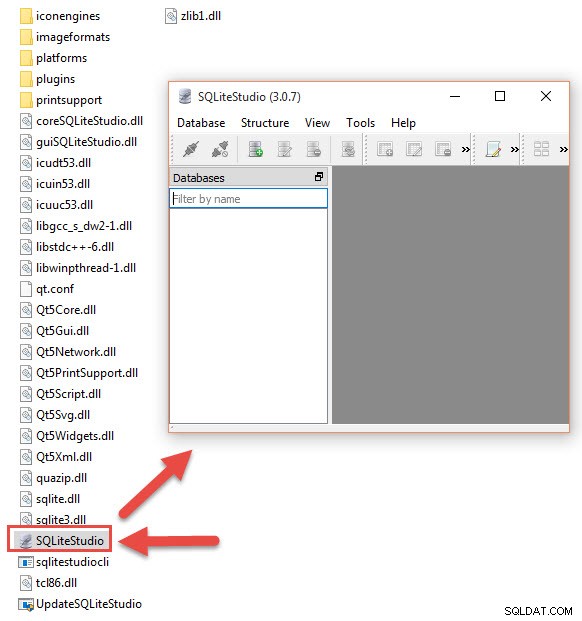
Andra SQLite GUI-verktyg
Förutom SQLite Studio kan du använda följande kostnadsfria SQLite GUI-verktyg:
- DBeaver är ett annat gratis databasverktyg för flera plattformar. Den stöder alla populära större relationsdatabassystem MySQL, PostgreSQL, Oracle, DB2, SQL Server, Sybase.. inklusive SQLite.
- DB Browser för SQLite – är ett verktyg med öppen källkod för att hantera databasfiler som är kompatibla med SQLite.
I den här handledningen har du lärt dig hur du laddar ner och installerar SQLite-verktyg på din dator. Nu bör du vara redo att arbeta med SQLite. Om du har några problem med ovanstående steg får du gärna skicka ett e-postmeddelande till oss för att få hjälp.
